前言
華為云憑借其卓越的技術實力和穩定的服務質量,已成為眾多企業和開發者構建云端應用的首選平臺。隨著 Flexus 云服務器 X 實例的推出,華為云再次展現了其對中小企業及個人開發者需求的深刻理解與支持。該實例不僅提供了靈活可擴展的計算資源,還特別優化了對于 openEuler 等開源操作系統的支持,確保用戶能夠享受到更加高效、安全且易于管理的云服務體驗。在本文中,我們將探索如何在華為云 Flexus 云服務器 X 實例上基于 openEuler 系統部署 Discuz 論壇網站,為構建活躍的在線社區提供強有力的支持。
一、Flexus 云服務器 X 實例介紹
1.1 Flexus 云服務器 X 實例簡介
·官網地址:華為云Flexus云服務器X實例
華為云 Flexus 云服務器 X 實例是新一代面向中小企業和開發者的柔性算力云服務器。它能夠智能感知業務負載的變化,自動調整資源配置。這款服務器特別適用于中低負載的應用場景,例如電商直播、企業網站建設、開發測試環境、游戲服務器以及音視頻服務等。X 實例的設計理念旨在為用戶提供更加靈活和高效的計算資源管理方式。通過智能調整,它可以更好地滿足不同業務的需求,提高資源利用率。
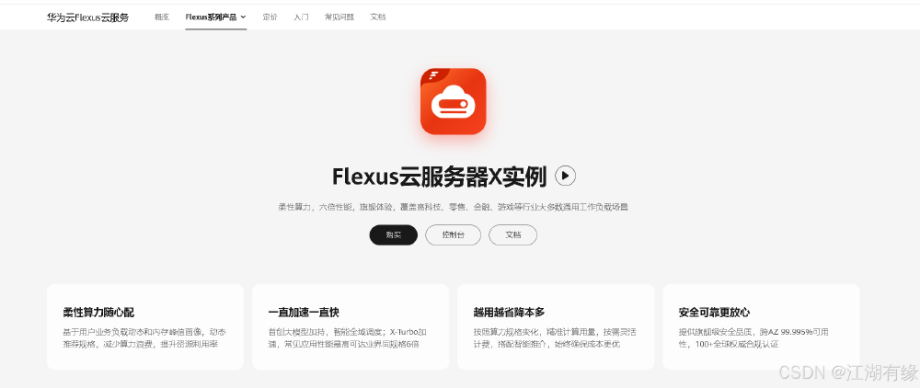
1.2 Flexus 云服務器 X 實例特點
·提供豐富的公共鏡像:Flexus 云服務器 X 實例提供多種公共鏡像供用戶選擇,方便快速部署各種應用和服務。
·可靈活自定義 vCPU 內存配比:用戶可以根據自己的需要靈活調整虛擬 CPU 和內存的配比,以滿足不同場景的需求。
·智能感知業務動態升降配:Flexus 云服務器 X 實例能夠智能感知業務的負載情況,并根據需要自動升降配,以滿足業務的需求,提高系統的穩定性和性能。
·負載范圍更高:相對于 Flexus 應用服務器 L 實例,Flexus 云服務器 X 實例能夠處理更高的負載,適用于更復雜和繁忙的場景。
1.3 Flexus 云服務器 X 實例使用場景
Flexus 云服務器 X 實例針對不同的使用場景展現出其獨特的優勢:
1.電商直播:利用 X 實例搭建電商交易平臺,可以有效應對電商市場的瞬息萬變,從容處理業務壓力波動,確保交易過程順暢無阻。
2.企業建站:面向博客、論壇和企業門戶等應用場景,X 實例幫助企業高效傳播價值信息,促進信息共享與交流,支持構建多功能傳播和交互平臺。
3.個人開發測試:開發者在開發和測試過程中所需的環境資源可以通過 X 實例便捷獲取,不僅提高了搭建效率,而且降低了成本。
4.游戲服務器:適用于搭建游戲后臺服務器,強大的計算能力可以輕松應對大量玩家同時在線的情況,同時支持平滑擴容,快速應對玩家數量增長的需求,以及提供出色的網絡加速能力以提升用戶體驗。
二、Discuz 介紹
2.1 Discuz 簡介
Discuz 是一種通用的社區論壇軟件系統,是由 Discuz! 官方團隊開發和維護的。它是中國最受歡迎和廣泛使用的論壇軟件之一,也是全球最重要的綜合性社區平臺之一。Discuz 提供了豐富的功能和靈活的擴展機制,使得用戶能夠輕松地創建和管理自己的論壇。它支持多種論壇模式,包括傳統的主題討論、分類討論、問答、社交網絡等。論壇管理員可以根據自己的需求選擇不同的模式。
2.2 Discuz 主要特點
·多功能性:Discuz! 支持多種論壇模式,包括傳統的主題討論、分類討論、問答以及社交網絡等,滿足不同類型的社區需求。
·易用性:界面友好且操作直觀,無論是管理員還是普通用戶都能快速上手。
·高度可定制:通過模板系統和插件機制,用戶可以自由地調整外觀和添加新功能,以適應特定的品牌或業務需求。
·強大的管理工具:提供全面的后臺管理系統,涵蓋用戶管理、權限設置、內容審核等多個方面。
·SEO 優化:內置搜索引擎優化功能,有助于提高網站在搜索結果中的排名,增加流量。
·安全性:定期發布安全更新,確保系統的穩定性和數據的安全性。
·多語言支持:除了中文外,還支持英文等多種語言版本,便于國際化運營。
·活躍的社區支持:擁有一個龐大而活躍的用戶和開發者社區,提供了豐富的資源和技術支持。
2.3 Discuz 使用場景
·興趣愛好社區:為特定興趣愛好的人群搭建交流平臺,如攝影、音樂、旅行等愛好者論壇。
·技術支持論壇:企業或軟件開發商設立官方技術支持區,幫助用戶解決技術問題。
·地方性社區門戶:圍繞某一地理區域建立綜合信息服務平臺,提供當地新聞、活動及生活服務信息。
·行業資訊分享:針對特定行業的最新動態、專業知識進行共享與討論,促進業內交流。
·教育培訓領域:學校或教育機構利用其作為師生互動的教學輔助工具,增強學習體驗。
·電子商務配套:結合電商平臺,加強買家與賣家之間的溝通交流,提升購物體驗。
三、本次實踐介紹
3.1 本次實踐簡介
1.本次實踐為個人測試學習環境,旨在快速部署應用,生產環境請謹慎;2.本次實踐環境為華為云 Flexus 云服務器 X 實例,使用的操作系統為 openEuler 22.03 LTS;3.本次實踐需要搭建 LAMP 環境,部署 Discuz 論壇網站。
3.2 本次環境規劃
四、遠程連接華為云 Flexus 云服務器 X 實例
4.1 購買 Flexus 云服務器 X 實例
進入華為云官網:https://activity.huaweicloud.com/,登錄自己的華為云賬號,進入華為云首頁。
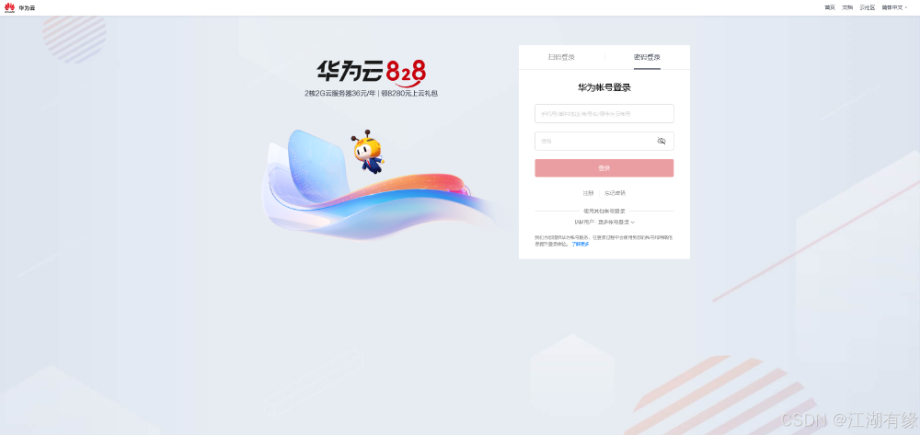
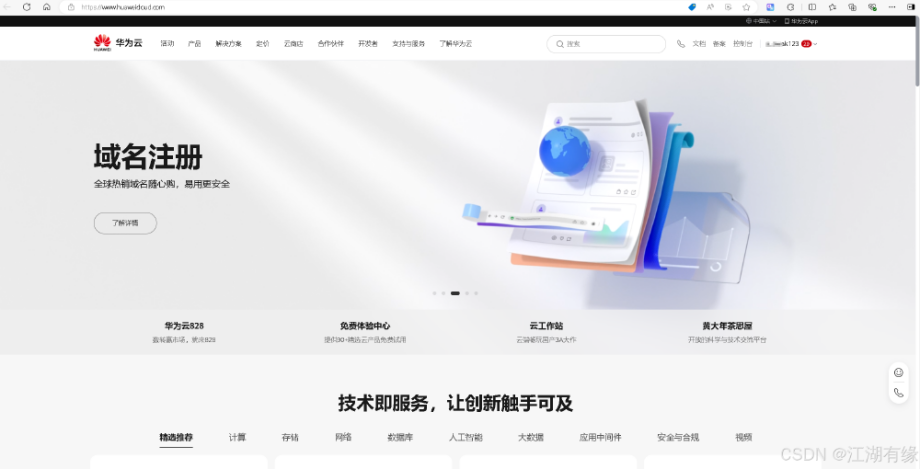
·鏡像選擇:本次實踐使用 openEuler 作為公共鏡像,請根據實際需求自定義選擇合適的操作系統鏡像。
·鏡像切換說明:參考的公共鏡像原為 Huawei Cloud EulerOS,但本次實踐中已切換至 openEuler。
·基礎配置參考:購買時可參考以下基礎配置進行選擇。
1.計費模式:包年/包月,這里選擇此模式;2.區域:華北—北京四,可用區:隨機即可;3.實例規格:關閉性能模式,選擇自定義,4vCPUs | 12GiB;4.鏡像:公共鏡像,Huawei Cloud EulerOS,版本,Huawei Cloud EulerOS 2.0 Standard 64 bit(10GiB);5.應用加速:這里選擇不加速;6.存儲:系統盤,通用型 SSD100G;7.網絡:選擇默認即可;8.安全組:選擇默認即可;9.彈性公網 IP:選擇“現在購買”,全動態 BGP,帶寬 3Mbit/s;10.云服務器名稱:可自定義設置,這里選擇默認的名稱;11.登錄憑證:自定義設置密碼;12.云備份:暫不購買;其余配置默認即可。
·確認配置及購買:在確認配置頁面仔細檢查 Flexus 云服務器 X 實例的各項設置,確保無誤后點擊“立即購買”,完成付款流程即可成功購買。
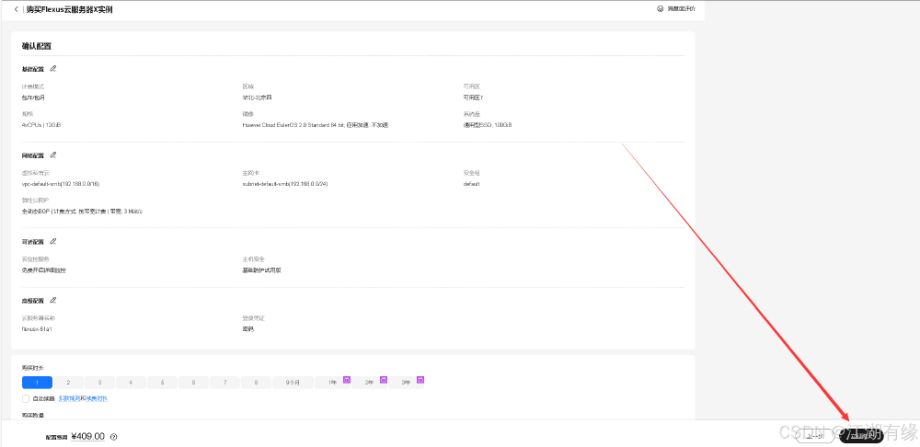
4.2 查看 Flexus 云服務器 X 實例狀態
進入華為云 Flexus 云服務的控制臺,選擇 Flexus 云服務器 X 實例,可以看到已經正在運行的 Flexus 云服務器 X 實例。
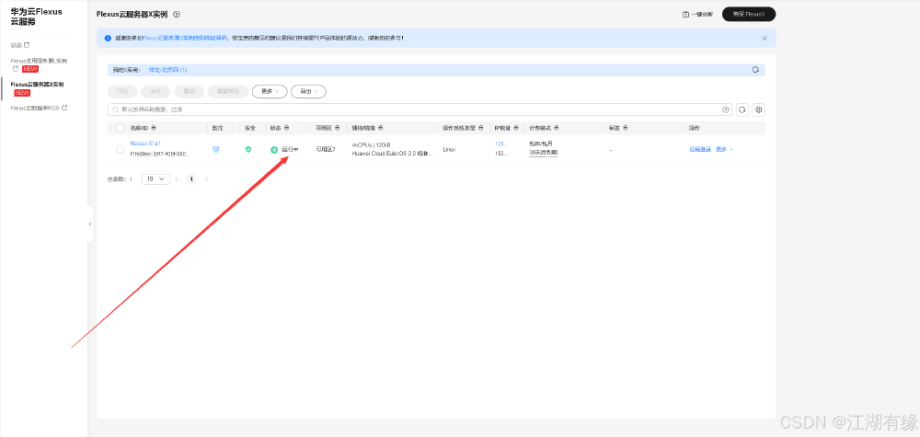
4.3 檢查系統環境
·復制 Flexus 云服務器 X 實例的彈性公網 IP 地址
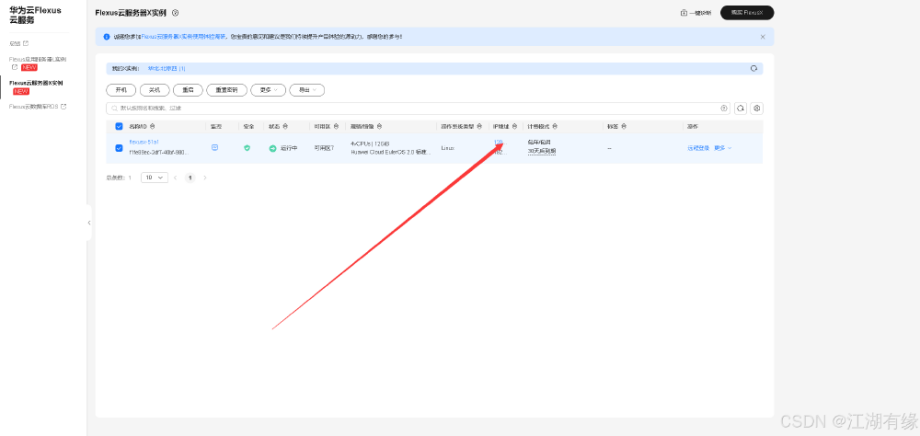
·主要填寫 Flexus 云服務器 X 實例的彈性公網 IP 地址,輸入其登錄用戶和密碼,連接即可。
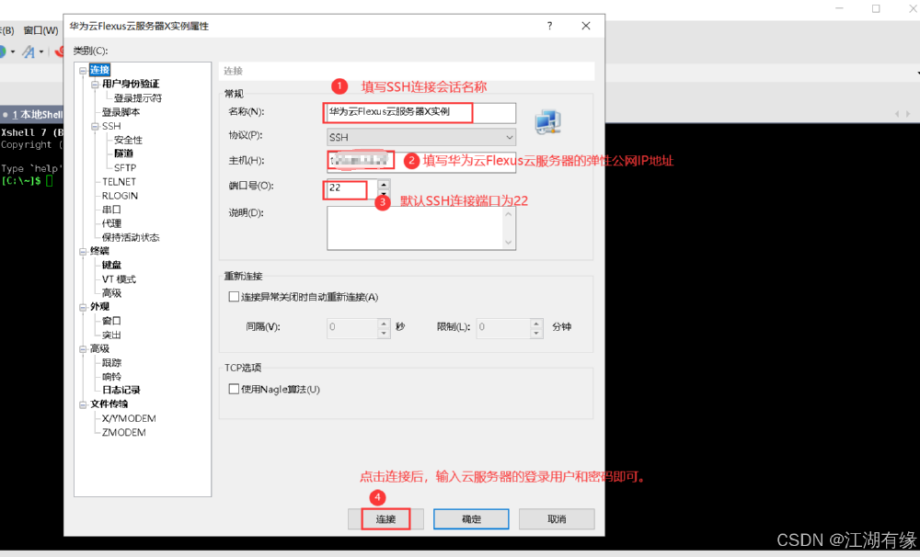
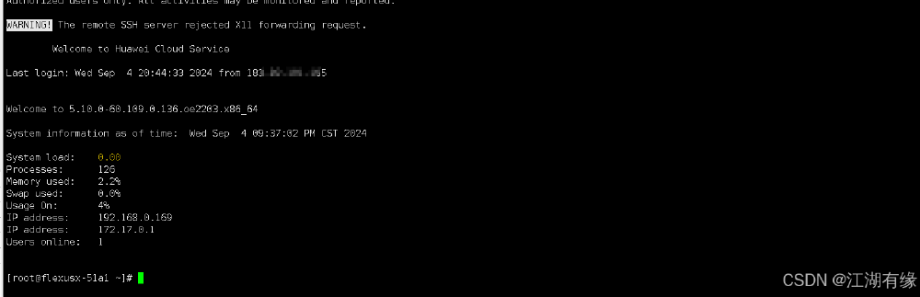
檢查 Flexus 云服務器 X 實例的操作系統版本,本次實踐選擇的版本為 openEuler 22.03 LTS
[root@flexusx-51a1 ~]# cat /etc/os-releaseNAME="openEuler"VERSION="22.03 LTS"ID="openEuler"VERSION_ID="22.03"PRETTY_NAME="openEuler 22.03 LTS"ANSI_COLOR="0;31"
檢查當前操作系統的內核版本,當前內核版本為 5.10.0-60.109.0.136.oe2203.x86_64。
[root@flexusx-51a1 ~]# uname -r5.10.0-60.109.0.136.oe2203.x86_64
五、安裝 php 和 httpd
5.1 檢查當前 yum 倉庫狀態
在使用華為云 Flexus 云服務器 X 實例并且操作系統為 openEuler 的情況下,通常系統會預先配置好基礎的 YUM 倉庫,以便用戶能夠方便地安裝軟件包。
yum repolist all
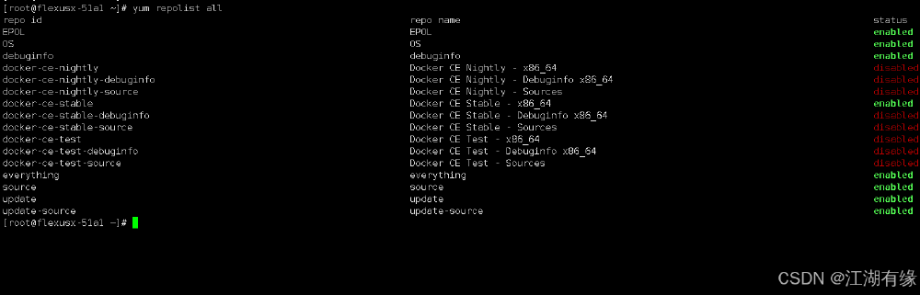
5.2 安裝 php
執行以下命令,安裝 PHP。
yum -y install php php-fpm php-mbstring php-mysqlnd php-gd php-xml php-pdo php-pecl-zip php-mysqlnd
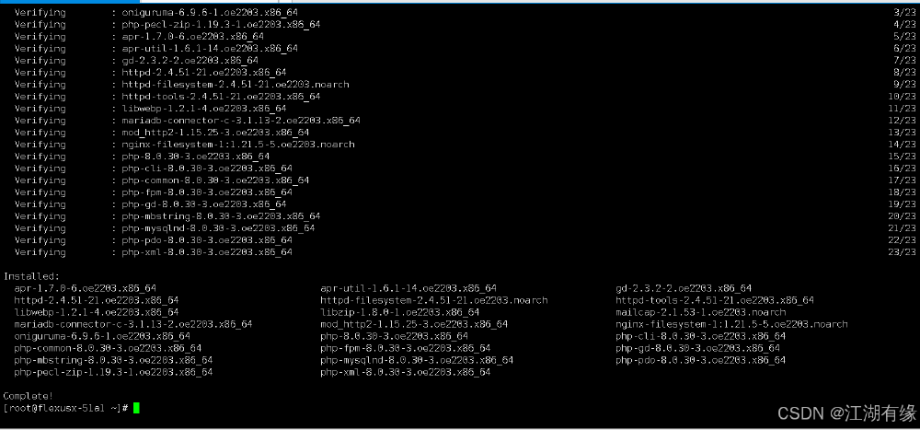
5.3 檢查 php 版本
執行以下命令,檢查當前安裝的 php 版本。
[root@flexusx-51a1 ~]# php -vPHP 8.0.30 (cli) (built: May 7 2024 20:11:27) ( NTS )Copyright (c) The PHP GroupZend Engine v4.0.30, Copyright (c) Zend Technologies
5.4 安裝 httpd
執行以下命令,安裝 httpd。
[root@flexusx-51a1 ~]# yum -y install httpdLast metadata expiration check: 2:16:04 ago on Sat 07 Sep 2024 08:18:00 AM CST.Package httpd-2.4.51-21.oe2203.x86_64 is already installed.Dependencies resolved.Nothing to do.Complete!
執行以下命令,啟動 httpd 服務。
[root@flexusx-51a1 ~]# systemctl enable --now httpdCreated symlink /etc/systemd/system/multi-user.target.wants/httpd.service→/usr/lib/systemd/system/httpd.service.
5.5 檢查 httpd 服務狀態
檢查 httpd 服務狀態,可以看到 httpd 服務正常運行。
[root@flexusx-51a1 opencart]# systemctl status httpd●httpd.service - The Apache HTTP ServerLoaded: loaded (/usr/lib/systemd/system/httpd.service; enabled; vendor preset: disabled)Drop-In: /usr/lib/systemd/system/httpd.service.d└─php-fpm.confActive: active (running) since Thu 2024-09-12 15:57:20 CST; 1 week 3 days agoDocs: man:httpd.service(8)Process: 725822 ExecReload=/usr/sbin/httpd $OPTIONS -k graceful (code=exited, status=0/SUCCESS)Main PID: 1086 (httpd)Status: "Total requests: 12; Idle/Busy workers 100/0;Requests/sec: 1.35e-05; Bytes served/sec: 0 B/sec"Tasks: 177 (limit: 73113)Memory: 24.2MCGroup: /system.slice/httpd.service├─ 1086 /usr/sbin/httpd -DFOREGROUND├─725823 /usr/sbin/httpd -DFOREGROUND├─725824 /usr/sbin/httpd -DFOREGROUND├─725825 /usr/sbin/httpd -DFOREGROUND└─725826 /usr/sbin/httpd -DFOREGROUND
六、測試 PHP 安裝環境
6.1 修改 httpd.conf 文件
備份/etc/httpd/conf/httpd.conf 文件,備份文件命名為 httpd.conf.bak。
cp -a /etc/httpd/conf/httpd.conf /etc/httpd/conf/httpd.conf.bak
修改 httpd.conf 配置文件,修改 httpd 監聽端口為 8055.
Listen 8055
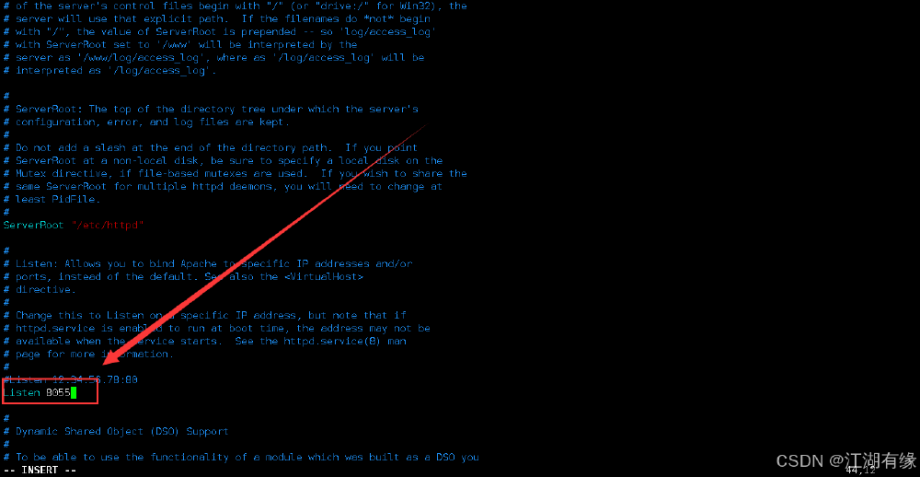
6.2 安全配置工作
6.2.1 防火墻及 selinux 配置
執行以下命令,關閉防火墻。如果需要開啟防火墻,則需放行相關服務端口。
systemctl stop firewalld && systemctl disable firewalld
依次執行以下命令,關閉 selinux。
setenforce 0sed -i 's/SELINUX=enforcing/SELINUX=disabled/' /etc/selinux/config
6.2.3 Flexus 云服務器 X 實例安全組配置
進入 Flexus 云服務器 X 實例控制臺,進行安全組規則配置。在安全組入方向規則上,放行 8055 端口。
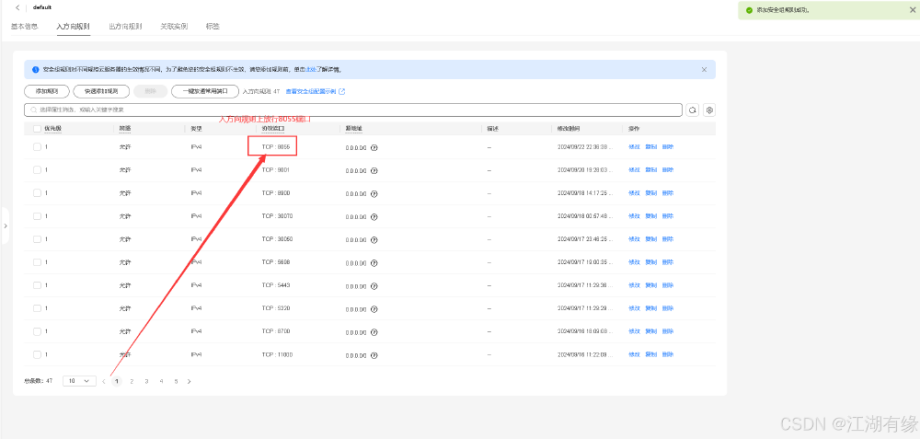
6.3 編輯測試文件
我們直接在網站根目錄上,生成一個 info.php 測試文件。
echo " " > /var/www/html/index.php
執行以下命令,重啟 httpd 服務。
systemctl restart httpd
6.4 訪問測試頁內容
測試 PHP 是否安裝成功,通過瀏覽器訪問http://IP地址:8055/index.php,將IP替換為自己華為云Flexus云服務器X實例的彈性公網IP地址。判斷PHP是否安裝成功,當可以正常PHP信息的web界面,則表示PHP正常安裝。
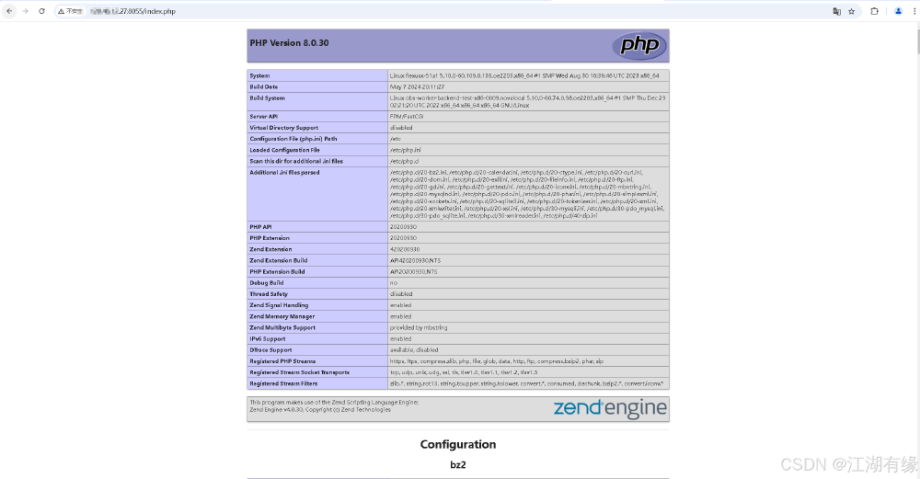
七、安裝 MySQL 數據庫
7.1 配置 yum 倉庫
執行以下命令,配置 mysql 數據庫的 yum 倉庫鏡像源。
yum localinstall https://dev.mysql.com/get/mysql57-community-release-el7-11.noarch.rpm -y
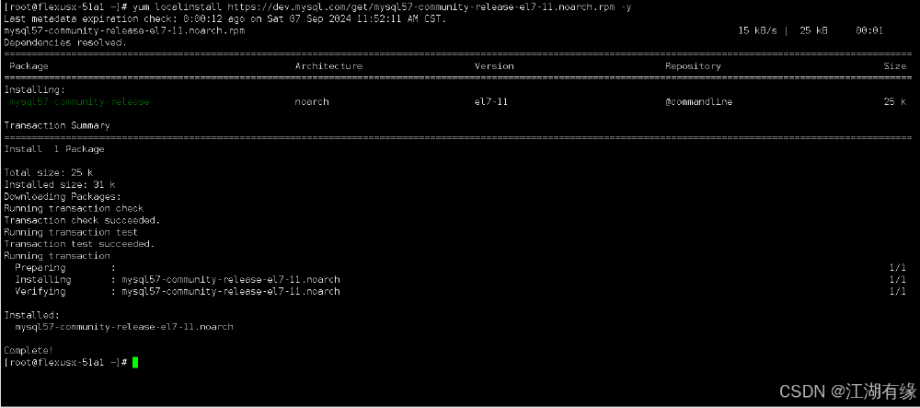
·取消 gpgcheck 驗證
sed -i "s/gpgcheck=1/gpgcheck=0/g" /etc/yum.repos.d/mysql-community.repo
7.2 安裝 mysql
執行以下命令,安裝 mysql 數據庫,當前安裝的數據庫版本為 5.7。
yum install mysql-community-server -y
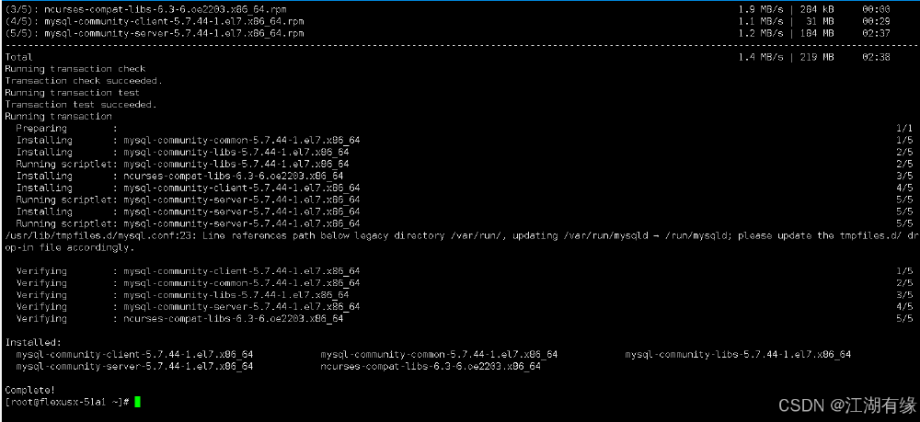
·啟動 mysql 數據庫
systemctl enable --now mysqld
·檢查當前 mysql 數據庫狀態
[root@flexusx-51a1 ~]# systemctl status mysqld●mysqld.service - MySQL ServerLoaded: loaded (/usr/lib/systemd/system/mysqld.service; enabled; vendor preset: disabled)Active: active (running) since Sun 2024-09-22 22:04:57 CST; 42min agoDocs: man:mysqld(8) http://dev.mysql.com/doc/refman/en/using-systemd.htmlProcess: 948 ExecStartPre=/usr/bin/mysqld_pre_systemd (code=exited, status=0/SUCCESS)Process: 2253 ExecStart=/usr/sbin/mysqld --daemonize --pid-file=/var/run/mysqld/mysqld.pid $MYSQLD_OPTS (code=exited, status=0/SUCCESS)Main PID: 2275 (mysqld)Tasks: 27 (limit: 73113)Memory: 296.9MCGroup: /system.slice/mysqld.service└─2275 /usr/sbin/mysqld --daemonize --pid-file=/var/run/mysqld/mysqld.pidSep 22 22:04:49 flexusx-51a1 systemd[1]: Starting MySQL Server...Sep 22 22:04:57 flexusx-51a1 systemd[1]: Started MySQL Server.
7.3 本地訪問數據庫
我們執行以下命令,查看 mysql 數據庫的初始登錄密碼。
[root@flexusx-51a1 ~]# grep 'temporary password' /var/log/mysqld.log2024-09-07T03:59:15.721911Z 1 [Note] A temporary password is generated for root@localhost: yyw>HaqLY2/+
使用剛才查詢到初始登錄密碼,本地登錄 mysql 數據庫。
[root@flexusx-51a1 ~]# mysql -uroot -pEnter password:Welcome to the MySQL monitor. Commands end with ; or g.Your MySQL connection id is 2Server version: 5.7.44Copyright (c) 2000, 2023, Oracle and/or its affiliates.Oracle is a registered trademark of Oracle Corporation and/or itsaffiliates. Other names may be trademarks of their respectiveowners.Type 'help;' or 'h' for help. Type 'c' to clear the current input statement.mysql>
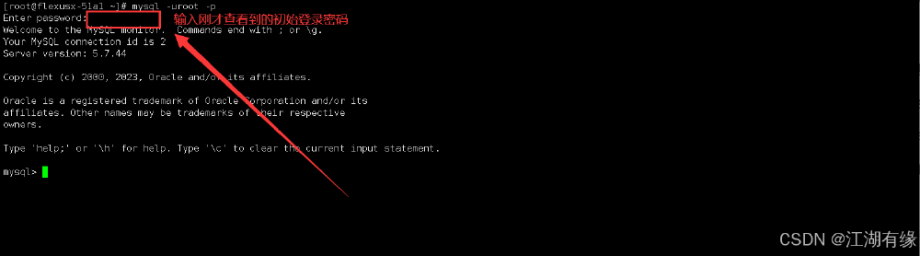
7.4 設置本地 root 密碼
設置本地 root 密碼,可以自定義設置。
ALTER USER 'root'@'localhost' IDENTIFIED BY 'Admin@1234';flush privileges;
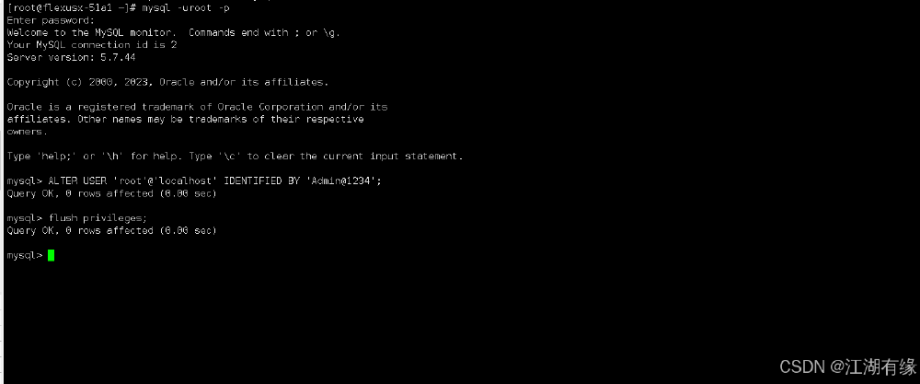
7.5 新建數據庫和用戶
·創建 discuz 數據庫
create database discuz;
·創建新用戶 admin
create user "admin"@"localhost" identified by "Admin@1234";grant all on *.* to"admin"@"localhost" with GRANT OPTION;flush privileges;
7.6 測試連接數據庫
本地測試使用新創建的 admin 用戶連接 Mysql,可以看到剛才創建的 discuz 數據庫。
[root@flexusx-51a1 ~]# mysql -uadmin -pAdmin@1234mysql: [Warning] Using a password on the command line interface can be insecure.Welcome to the MySQL monitor. Commands end with ; or g.Your MySQL connection id is 5Server version: 5.7.44 MySQL Community Server (GPL)Copyright (c) 2000, 2023, Oracle and/or its affiliates.Oracle is a registered trademark of Oracle Corporation and/or itsaffiliates. Other names may be trademarks of their respectiveowners.Type 'help;' or 'h' for help. Type 'c' to clear the current input statement.mysql> show databases;+--------------------+| Database |+--------------------+| information_schema || discuz || mysql || performance_schema || sys || wordpress |+--------------------+6 rows in set (0.00 sec)mysql>
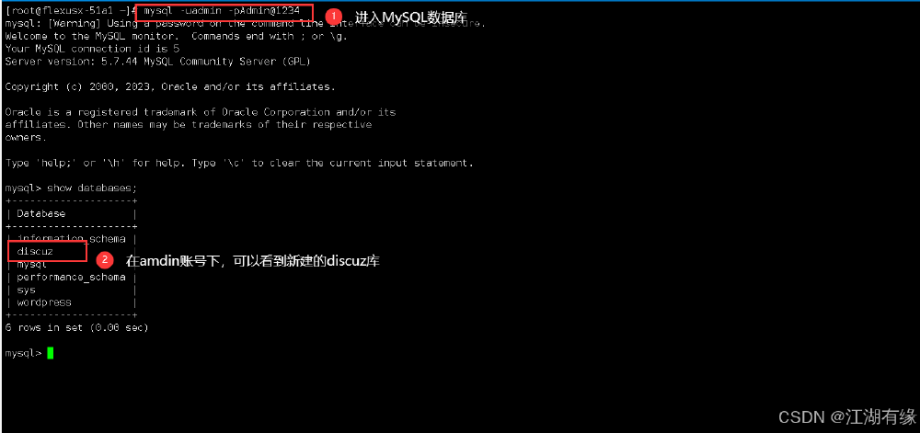
八、安裝 Discuz 應用
8.1 下載 Discuz 安裝包
創建下載目錄,用于存放 Discuz 安裝包。
[root@flexusx-51a1 ~]# mkdir -p /data/discuz[root@flexusx-51a1 ~]# cd /data/discuz/[root@flexusx-51a1 discuz]#
使用 wget 命令,我們下載 Discuz 軟件包。本次使用的版本為:Discuz! X 官方開源版,簡體中文 UTF8 編碼。
·下載地址:https://gitee.com/Discuz/DiscuzX/attach_files
[root@flexusx-51a1 discuz]# lsDiscuz_X3.5_SC_UTF8_20240520.zip
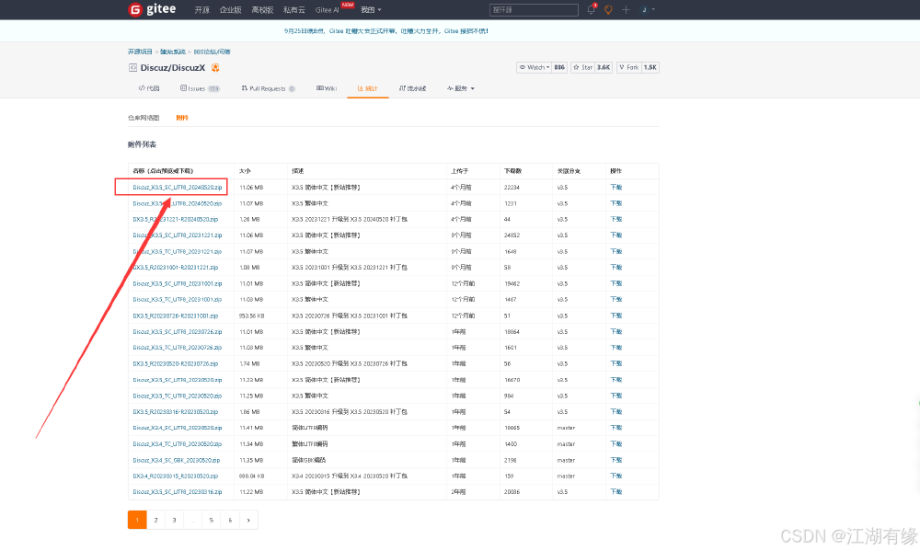
8.2 解壓 Discuz 軟件
·解壓 Discuz 軟件包。
unzip Discuz_X3.5_SC_UTF8_20240520.zip
·將其中的“upload”目錄拷貝到“/var/www/html”路徑下
mv upload /var/www/html
·查看/var/www/html/目錄下內容
[root@flexusx-51a1 discuz]# ls /var/www/html/upload
8.3 設置網站目錄權限
設置網站目錄/var/www/html/目錄權限,建議設置屬主和屬組的方式來保證安全性。
chown -R apache:apache /var/www/html/upload
8.4 重啟 httpd 服務
執行以下命令,重啟 httpd 服務。
systemctl restart httpd
啟動 php-fpm 服務,并設置開機自啟。
systemctl enable --now php-fpm.service
檢查 php-fpm 服務狀態,確保 php-fpm 服務正常啟動
[root@flexusx-51a1 discuz]# systemctl status php-fpm●php-fpm.service - The PHP FastCGI Process ManagerLoaded: loaded (/usr/lib/systemd/system/php-fpm.service; disabled; vendor preset: disabled)Active: active (running) since Sun 2024-09-22 22:04:49 CST; 1h 20min agoMain PID: 949 (php-fpm)Status: "Processes active: 0, idle: 5, Requests: 1, slow: 0, Traffic: 0req/sec"Tasks: 6 (limit: 73113)Memory: 21.3MCGroup: /system.slice/php-fpm.service├─ 949 "php-fpm: master process (/etc/php-fpm.conf)"├─1028 "php-fpm: pool www" "" "" "" "" "" "" "" "" "" "" "" "" "" ""├─1029 "php-fpm: pool www" "" "" "" "" "" "" "" "" "" "" "" "" "" ""├─1030 "php-fpm: pool www" "" "" "" "" "" "" "" "" "" "" "" "" "" ""├─1032 "php-fpm: pool www" "" "" "" "" "" "" "" "" "" "" "" "" "" ""└─1033 "php-fpm: pool www" "" "" "" "" "" "" "" "" "" "" "" "" "" ""Sep 22 22:04:49 flexusx-51a1 systemd[1]: Starting The PHP FastCGI Process Manager...Sep 22 22:04:49 flexusx-51a1 systemd[1]: Started The PHP FastCGI Process Manager.
九、Discuz 初始配置工作
9.1 進入 Discuz 初始頁
瀏覽器地址:http://IP地址:8055/uplodad/install,將IP替換為自己華為云Flexus云服務器X實例的彈性公網IP地址。瀏覽器打開地址后,進入Discuz初始頁。
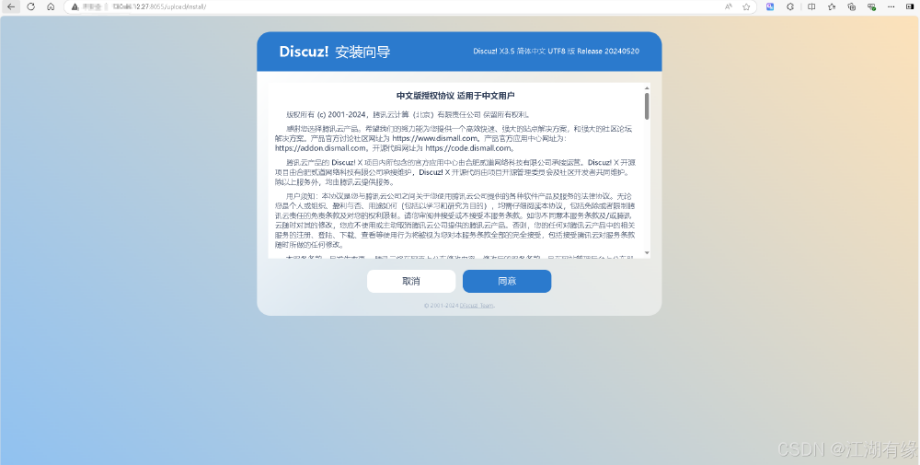
9.2 同意協議
瀏覽完授權協議,點擊同意。
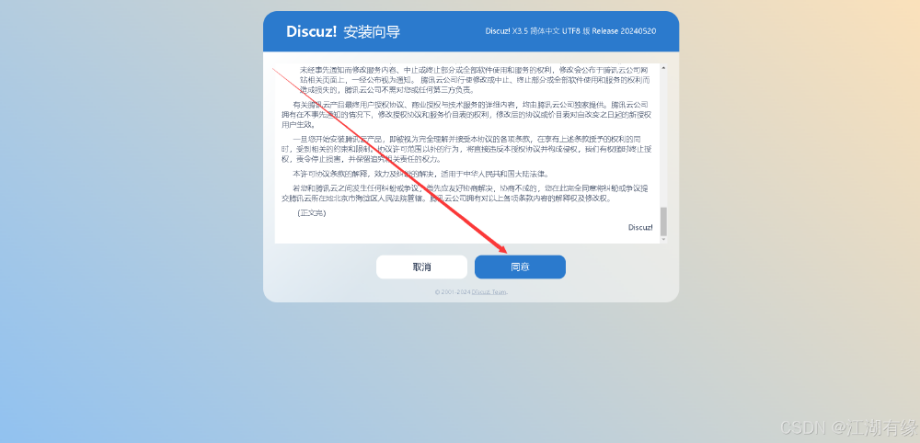
9.3 檢查安裝環境
檢查安裝環境:確認所有檢查項都通過后,可選擇“下一步”。
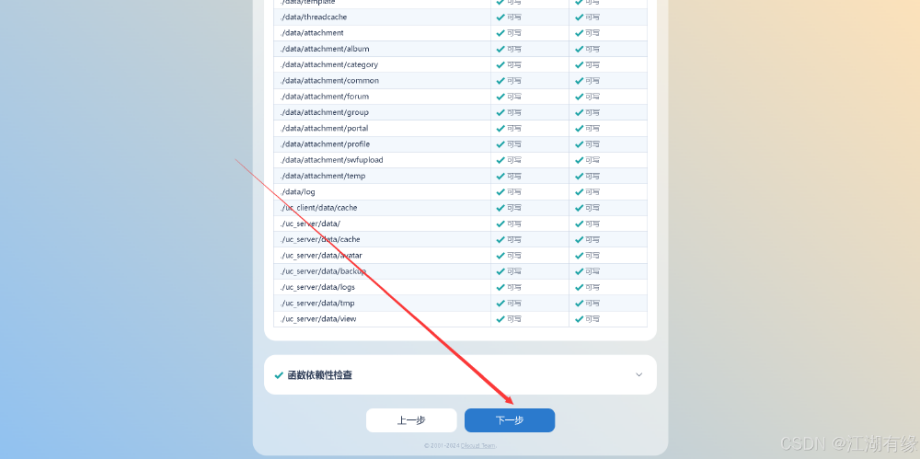
9.4 設置運行環境
選擇默認的“全新安裝 Discuz! X 與 UCenter Server”方式,選擇“下一步”。
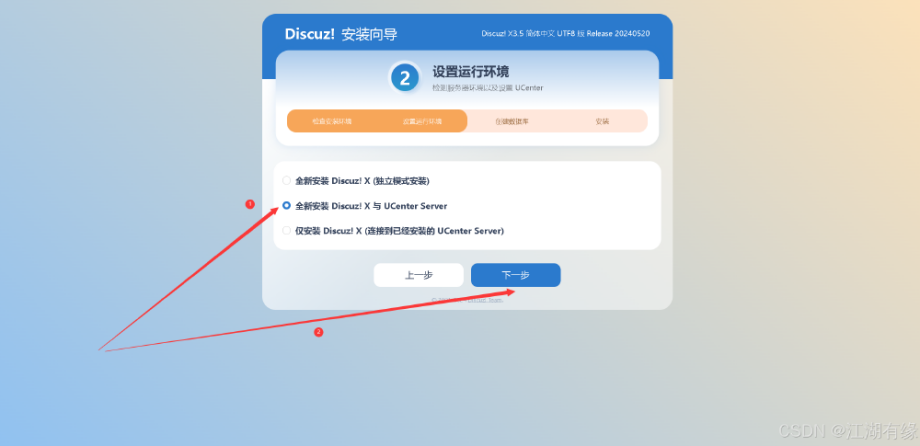
9.5 配置數據庫信息
填寫以下數據庫信息,其中數據庫用戶和密碼為之前自定義設置。①數據庫主機:127.0.0.1;②數據庫名:discuz ;③用戶名:admin;④密碼:Admin@1234⑤表前綴:pre_;⑥郵箱配置:admin@admin.com。提交數據庫連接信息,確認配置即可。
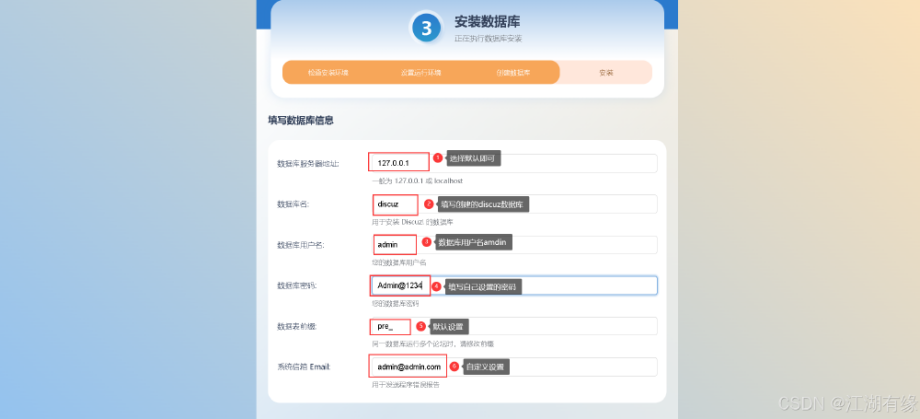
9.6 設置管理員信息
自定義填寫登錄管理員賬號和密碼登信息,如下圖所示:
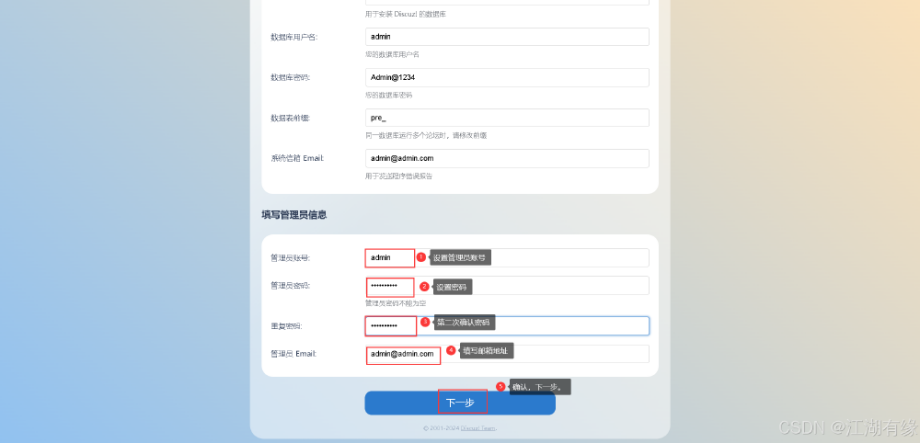
9.7 安裝成功
當初始化完成后,會出現以下安裝成功提示。
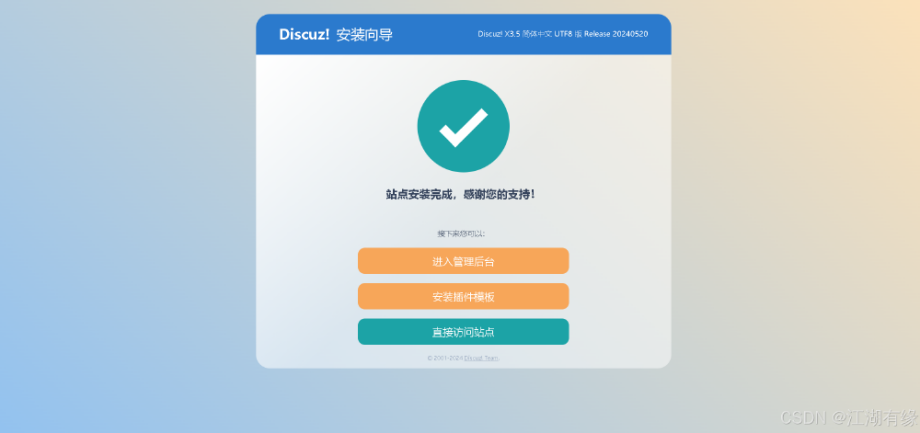
十、訪問 Discuz 論壇網站
10.1 訪問 Discuz 主頁
訪問地址:http://IP地址:8055/upload/,將IP替換為自己云服務器的彈性公網IP地址,進入到Discuz站點主頁。
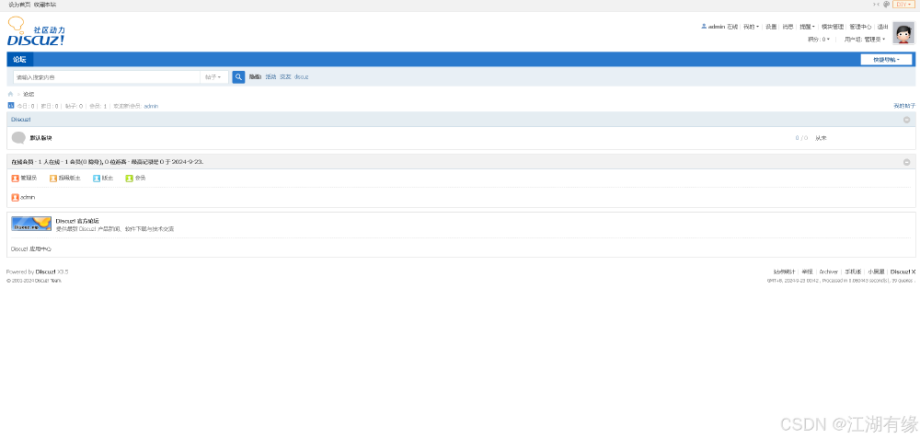
10.2 進入 Discuz 后臺管理
點擊右上角的“管理中心”,進入 Discuz 后臺管理頁面。
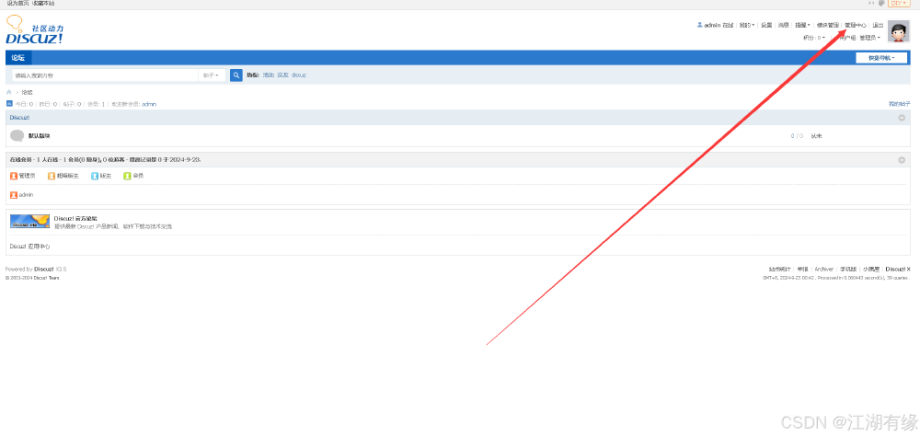
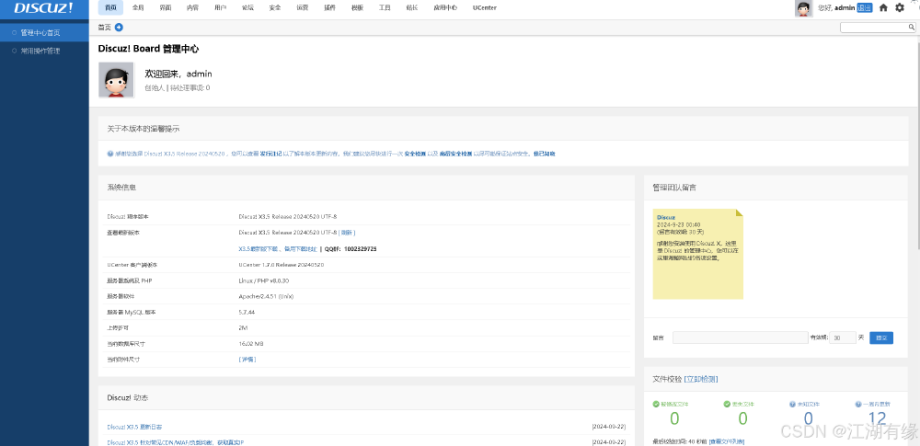
十一、使用體驗與總結
通過在華為云 Flexus 云服務器 X 實例上基于 openEuler 系統成功部署 Discuz 論壇網站,我們深刻體驗到了華為云平臺的卓越性能與穩定性。整個部署過程流暢簡便,得益于華為云提供的詳盡文檔和強大的技術支持,即使是技術背景較淺的用戶也能輕松完成配置。此外,Flexus 云服務器 X 實例展現出的強大柔性算力確保了論壇即使在高并發訪問下依然能夠保持快速響應和穩定運行。這次實踐不僅驗證了華為云解決方案對于開源軟件的良好兼容性,也進一步證明了其作為中小企業及開發者首選云服務提供商的地位。
借著華為云 828 B2B 企業節的東風,此時不妨深入探尋 Flexus X 實例帶來的豐厚優惠,親身感受技術與創新的完美融合。無論是強勁的計算能力,還是智能化的監控系統,每一處細節都彰顯著華為云對高品質服務的不懈追求。加入華為云,不單是技術上的重大飛躍,更是邁向未來科技前沿的關鍵之舉。讓我們攜手共進,翻開云端嶄新篇章,共同鑄就更加輝煌的未來!
審核編輯 黃宇
-
Discuz
+關注
關注
0文章
7瀏覽量
7088 -
云服務器
+關注
關注
0文章
639瀏覽量
13369 -
華為云
+關注
關注
3文章
2566瀏覽量
17455 -
openEuler
+關注
關注
2文章
316瀏覽量
5904
發布評論請先 登錄
相關推薦
華為云 Flexus 云服務器 X 實例之 openEuler 系統下玩轉 iSulad 容器技術
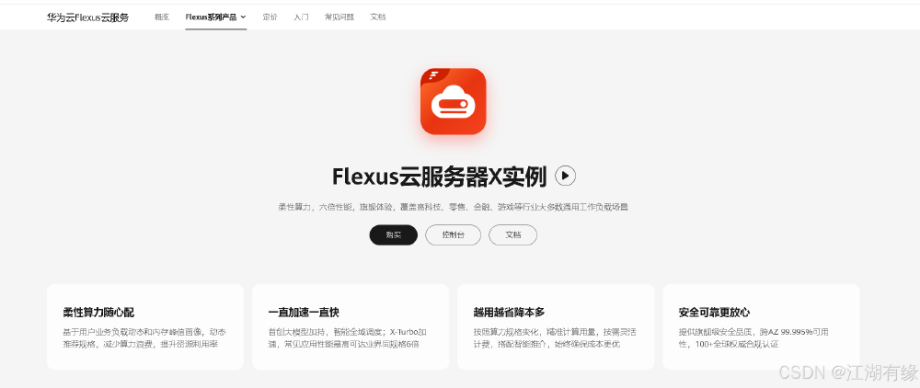
Flexus 云服務器 X 實例:在 Docker 環境下搭建 java 開發環境

華為云 Flexus 云服務器 X 實例之 openEuler 系統下部署 Web 應用服務器 OpenResty
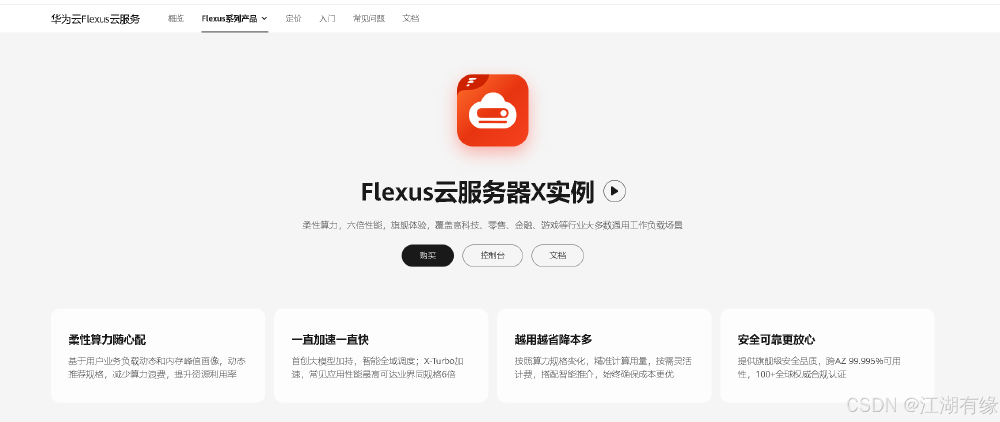
華為云 Flexus 云服務器 X 實例之 openEuler 系統下部署 OpenCart 開源電子商務平臺
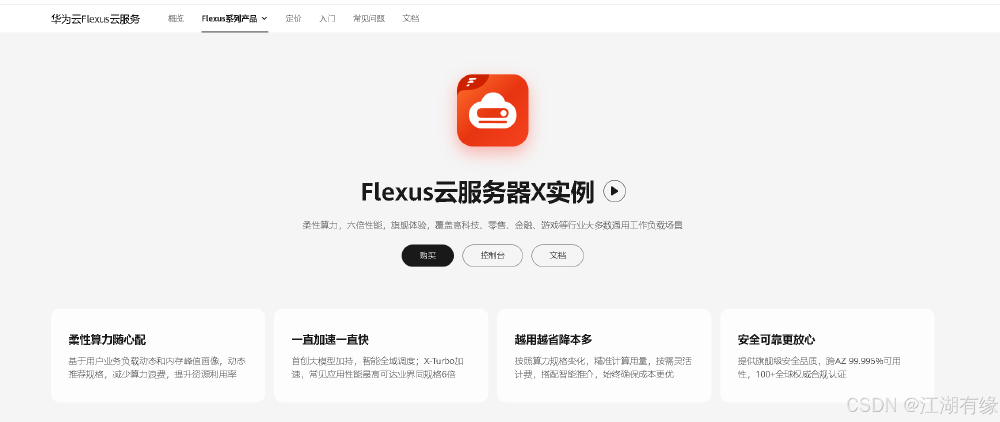




 華為云 Flexus 云服務器 X 實例之 openEuler 系統下部署 Discuz 論壇網站
華為云 Flexus 云服務器 X 實例之 openEuler 系統下部署 Discuz 論壇網站
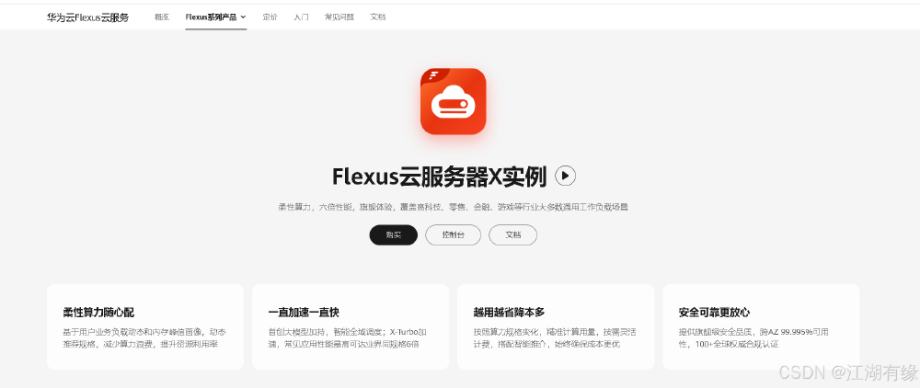
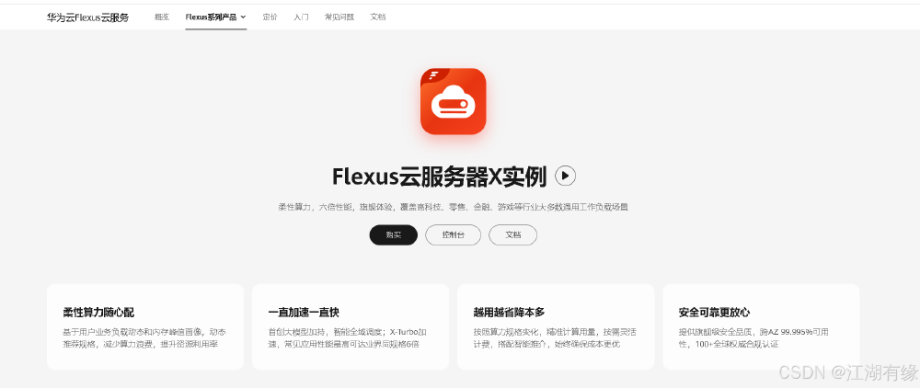
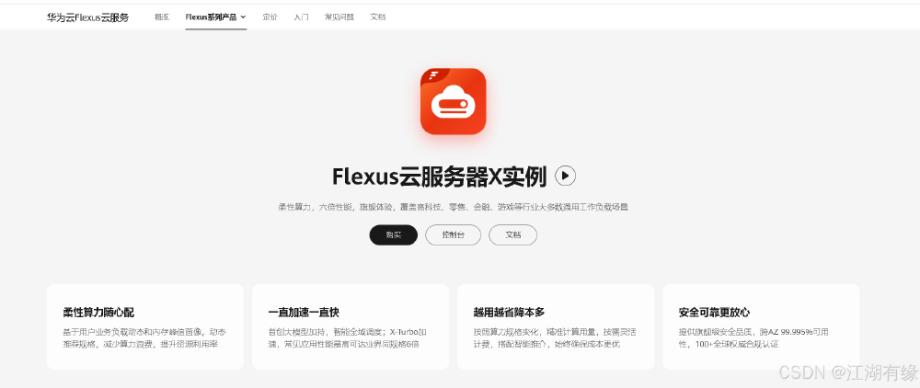
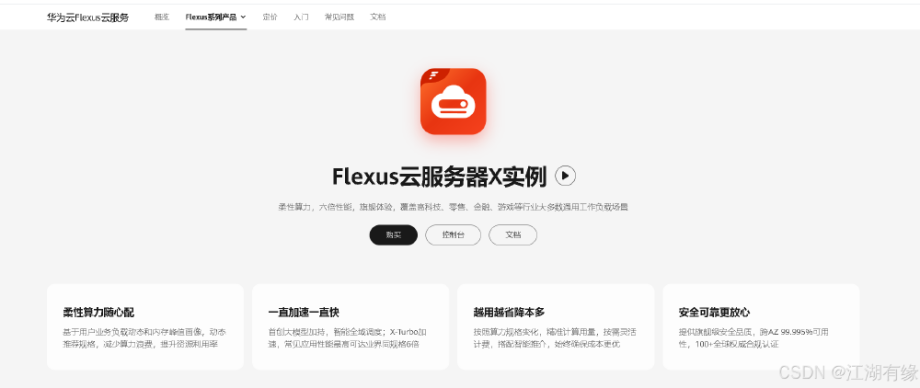
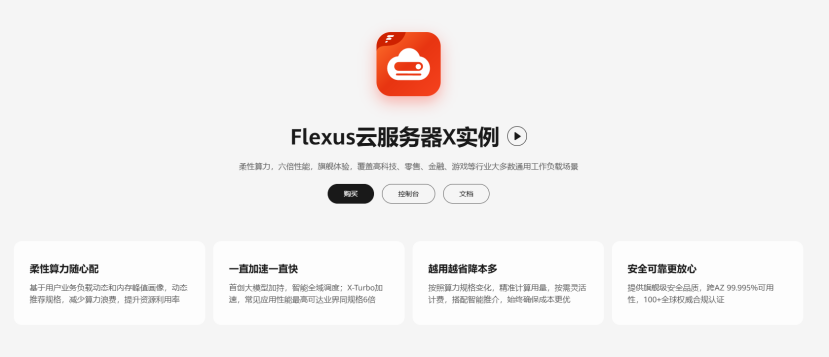
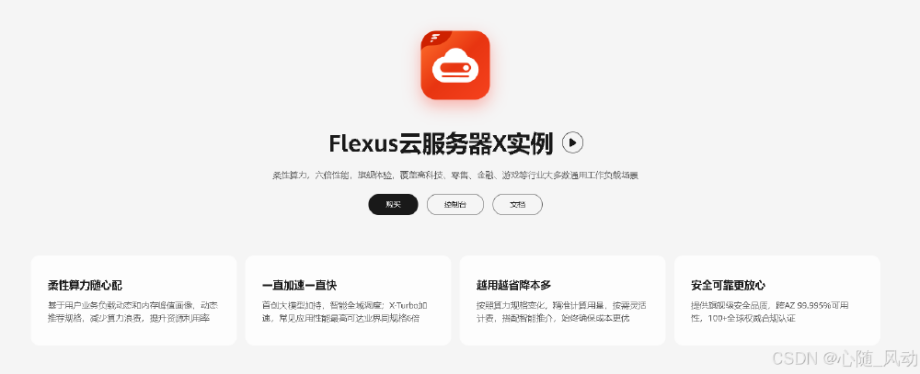
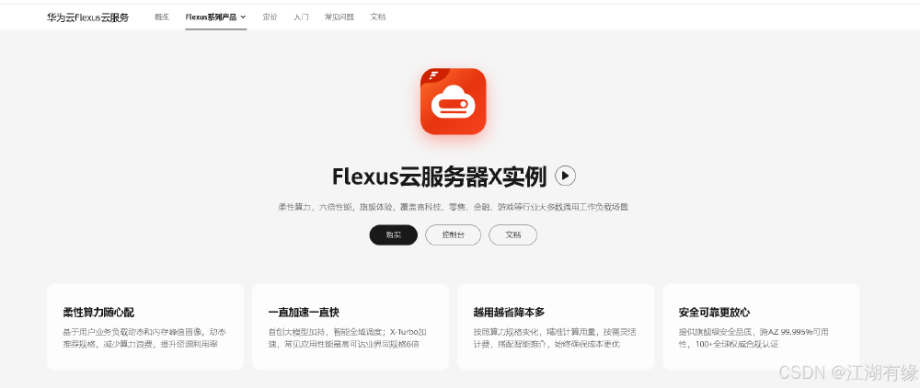
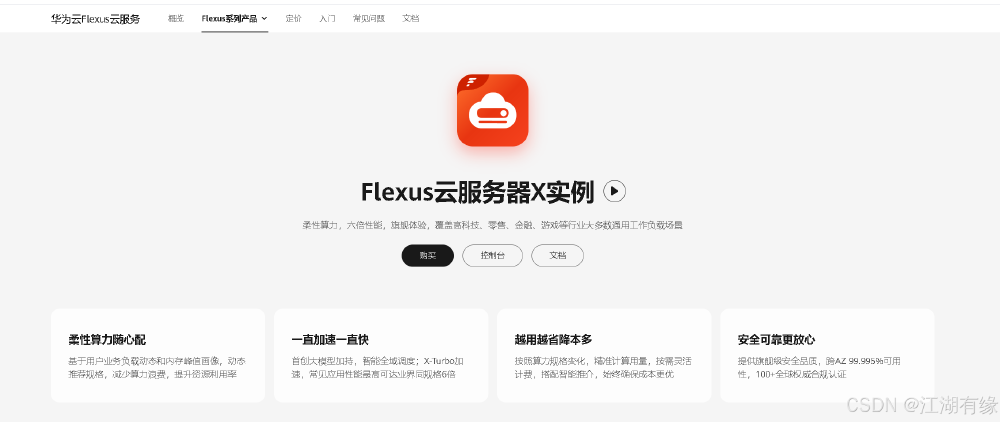
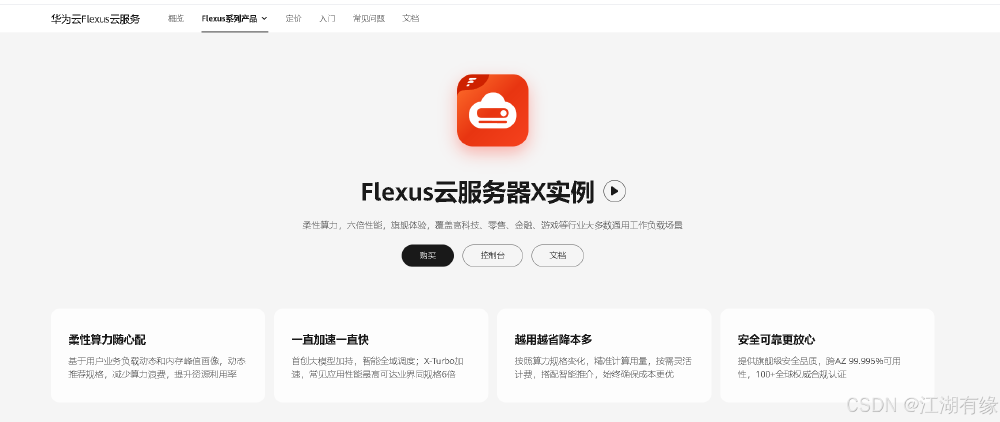

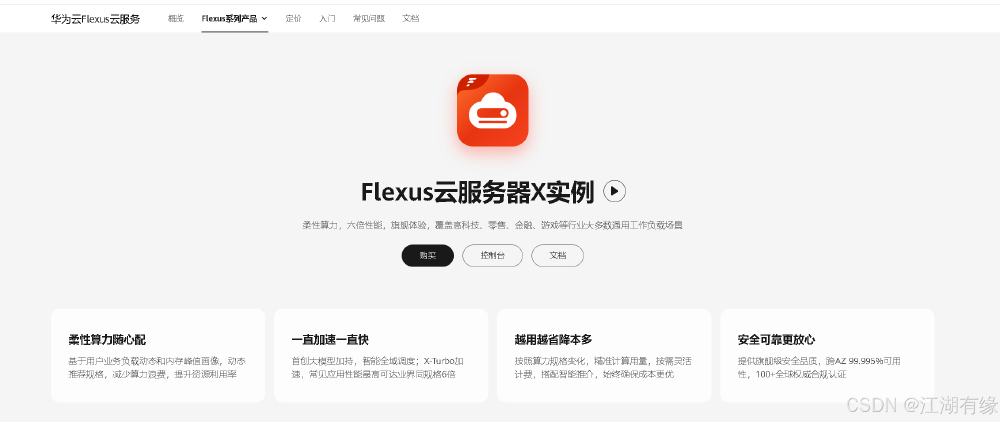










評論